PCのデスクトップにウェブアプリケーションのショートカットアイコンを作成する方法を紹介します。
今回は例として Googleカレンダーへのショートカットをつくってみます。
1. Google Chrome を開く
開き方は以下のような方法があります。
- デスクトップの Chrome ショートカットをダブルクリック
- 画面の下部のタスクバーにある Chrome をクリック
- Windows 8 のスタート画面(メトロ画面)の Chrome パネルをクリック
どの方法でもOKです。
2. ショートカットを作りたいウェブページを開く
- デスクトップにアイコンを作りたいウェブページ(今回はGoogleカレンダー)のURLをアドレスバーに入力してページを開く
- GoogleカレンダーのURL: https://www.google.com/calendar/render
3. Chromeの右上のメニューボタンへ
- 目的のページを開いた状態で、Chromeの右上のメニューボタン
 をクリック
をクリック - 表示されたメニューボックスから「ツール」をクリック
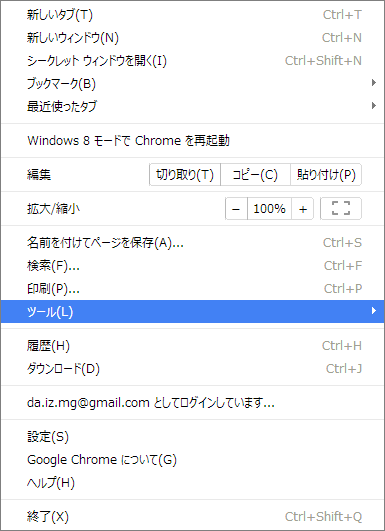
- さらに左側に表示されたメニューボックスから「アプリケーションのショートカットを作成 」をクリック
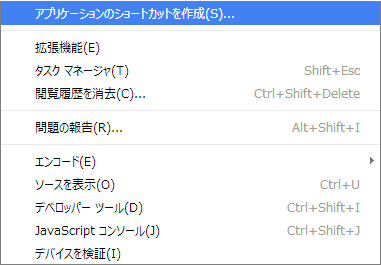
- すると、以下のようなポップアップが表示されます。「デスクトップ」のみにチェックを入れて、「作成」ボタンをクリック
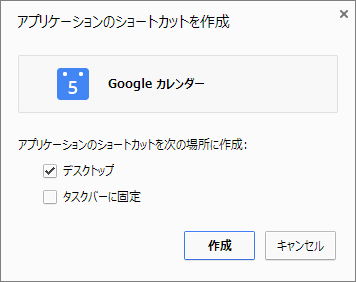
4. 完成
デスクトップ上にショートカットアイコンが作成されたと思います。
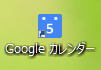
これからはこのアイコンをダブルクリックすることで、Googleカレンダーのようなウェブアプリケーションをネイティブアプリケーションのように開くことができます。
便利ですね!
補足
- 作成されたアイコンについて
- デスクトップに作成されるショートカットアイコンはウェブページのアイコン(ファビコン)の画像が用いられています。このアイコンは、作成したショートカットから開いた際にのみ更新されるようです。
- ウェブアプリのGoogleカレンダーは、日付に合わせてファビコンが更新されるように設計されているようですが、デスクトップ上に作成されたショートカットアイコンは自動では更新されません。そのため、例えば、4月5日に作成したアイコンの数字は何もしなければずっと「5」のままです。このアイコンをダブルクリックしてカレンダーを開くとその日の日付を表すアイコンに更新されます。